말랑말랑제리스타일
엑셀 특정 셀을 참조하는 셀, 참조되는 셀 찾기 본문
엑셀에서 특정 값을 어느 셀에서 참조하는지, 어떤 특정 셀의 값을 어느 셀이 참조되어 계산된 건지 찾기 힘들 때가 많죠.
특히 이 셀을 어디서 참조하는지는 일일이 찾으려면 상당히 어렵습니다.
그래서 엑셀의 기능을 이용해서 특정 셀을 참조하는 셀과 특정 셀에서 참조되는 셀을 추적하는 방법을 알아봤습니다.
엑셀의 특정 셀에서 참조되는 셀 찾기
먼저 엑셀의 특정 셀에서 참조되는 셀을 찾는 방법입니다.
먼저 참조되는 셀을 찾고 싶은 셀을 선택해 줍니다.

그리고 상단의 수식 탭에서 참조되는 셀 추적 버튼을 눌러줍니다.
예를 들어 하단의 데이터를 봅시다.
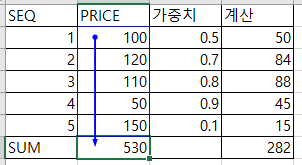
SUM 값인 530을 클릭하고 참조되는 셀 추적을 클릭하면 이 셀에서 참조되는 PRICE의 5개 데이터가 화살표로 연결됩니다.
참고로 단축키 "Ctrl + ["을 사용하면 해당 다섯 개 셀이 선택됩니다.
엑셀의 특정 셀을 참조하는 셀 찾기
두 번째는 특정 셀을 참조하는 셀을 찾는 방법입니다.
마찬가지로 이 셀이 어디서 사용되는지 찾고 싶은 셀을 선택합니다.
그리고 수식 탭의 참조되는 셀 추적 밑에 있는 참조하는 셀 추적 버튼을 클릭합니다.
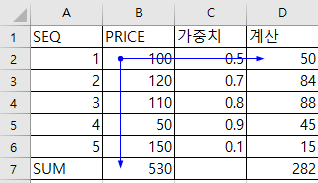
예를 들어 "B2"를 참조하는 셀을 찾으면 "D2"와 "B7" 두 개 필드로 화살표가 향하게 되죠.
같은 방식으로 "B2"에 커서를 둔 채로 단축키 "Ctrl + ]"을 사용하면 "D2"와 "B7"이 선택됩니다.
참조되는 셀을 찾는 것보다 개인적으로 참조하는 셀을 찾는 기능을 유용하게 쓰는 것 같습니다.
마지막으로 연결선 제거를 누르면 참조하는 셀과 참조되는 셀을 찾을 때 사용한 모든 연결선을 제거할 수 있습니다.
'IT기타 > 엑셀 활용' 카테고리의 다른 글
| 엑셀 글자 가운데 줄 긋기 방법과 단축키 (0) | 2023.11.16 |
|---|

